老司机修复win10系统文件进行分卷压缩的问题

分卷压缩操作步骤:
1、使用鼠标右键点击将要被分卷压缩的文件,然后选择“添加到压缩文件”,进行文件的压缩;
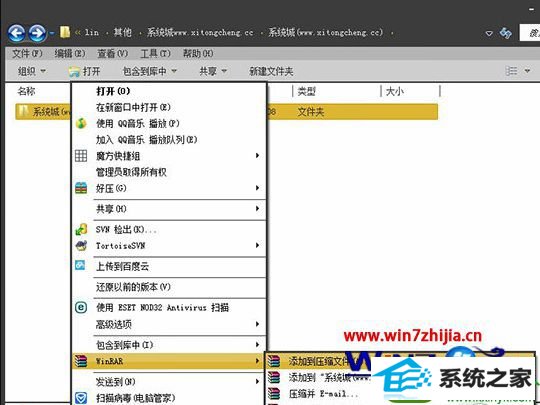
2、选择“切分为分卷,大小”下方右侧的压缩单位,一般我们选择MB;
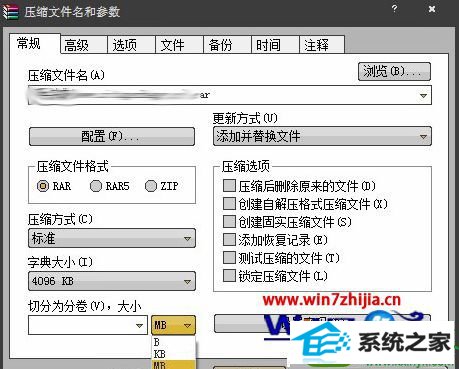
3、在“切分为分卷,大小”下方左侧中选择或填写一个合适的大小,比如5M。当然,压缩前你也可以选择压缩格式,这并不影响分卷解压;
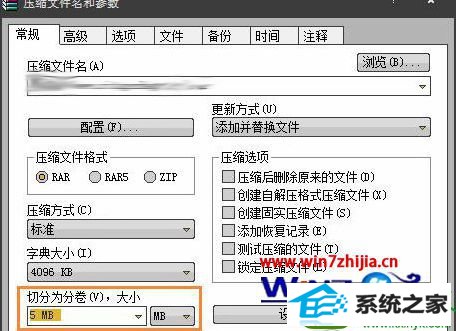
4、点击“确定”开始分卷压缩了。

5、压缩完后对比一下文件压缩;

分卷解压操作步骤:
分卷解压与正常解压是一样的,只要解压第一个,余下的分卷压缩包就会自动解压,不过必须保证TA们在同一文件夹中。
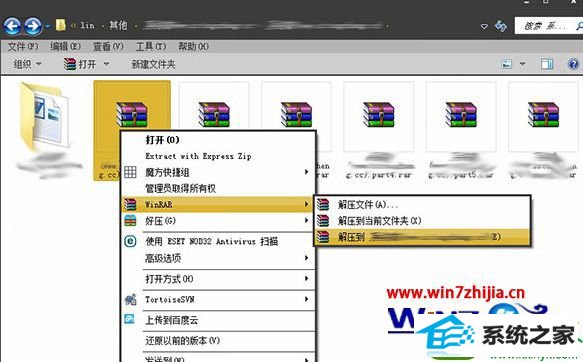
关于win10系统对文件进行分卷压缩的方法就跟大家分享到这里了,有需要的用户们可以参照上面的方法步骤来进行操作就可以了,更多精彩内容欢迎继续关注。
相关系统下载
-
番茄花园Win7 64位 精心装机版 2020.06
更新日期:2020-05-09番茄花园Win7 64位 精心装机版 2020.06安装系统可选择DOS模式或WinPE模式安装,避免有些硬件下DOS无法安装系统,系统经过优化,启动服务经.....
系统等级:立即下载 > -
番茄花园 Ghost Win10 64位 纯净版 v2019.08
更新日期:2019-07-18一、番茄花园win10 64位纯净版系统简介: 番茄花园 ghost win10 64位 纯净版 2019.08版本使用MSDN Windows10 64位旗舰版为源盘制作,离线.....
系统等级:立即下载 > -
系统之家 Win10 x64企业版 v2019.03
更新日期:2019-04-05系统采用官方Win10 1803专业版优化制作,保留edge、应用商店、小娜等应用程序,安装VC++和DX9运行库,驱动方面使用最新驱动,增强系统驱.....
系统等级:立即下载 > -
雨林木风WinXP 经典装机版 2020.06
更新日期:2020-06-02雨林木风WinXP 经典装机版 2020.06兼容电脑的万能驱动助理,可以智能判断硬件类型并安装最兼容的驱动,采用全新技术,装机部署仅需5-7分钟.....
系统等级:立即下载 >









